REST-API Export von Bilddaten für die Ausstattung V1
Diese Ressource wird verwendet, um Fotodaten von Ausstattungen in Quant zu exportieren. Das Eingabe- und Ausgabeformat ist JSON.
Benutzen Sie den Abschnitt Automatische Aufgaben, um einen Export zu erstellen und einzurichten. Nach der Erstellung hat die Aufgabenliste die ID, die Sie in der Anfrage-URL übergeben.
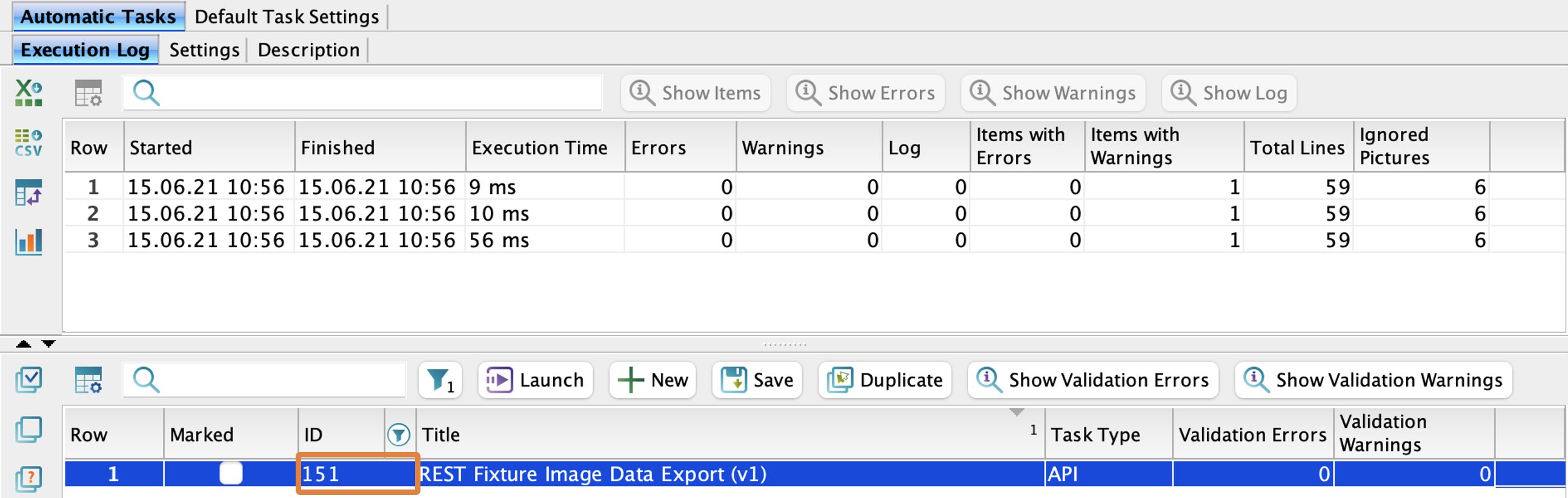 Aufgaben-ID
Aufgaben-ID
Einstellungen
Bevor Sie die API verwenden, müssen Sie die folgenden Attribute auf der Registerkarte Einstellungen bearbeiten:
- Kreuzen Sie das Attribut Aktiviert an, um die Aufgabe zu aktivieren
- Wählen Sie im Feld Benutzer mit API-Zugriffsberechtigung einen oder mehrere Benutzer mit der Rolle "Roboter" aus, die zur Ausführung der Aufgabe berechtigt sind.
- Wählen Sie im Feld Fixture Image Data Attribute Mapping die zu exportierenden Attribute aus und ändern Sie optional deren JSON-Schlüssel
Attribute
Attribut | Beschreibung | Typ |
Entspricht | Gibt an, ob die automatische Aufgabe aktiv ist und ob die Daten durch sie gesendet werden können. | ja/nein |
Titel | Eigene Name der automatischen Aufgabe. | Text |
Beschreibung | Benutzerdefinierte Beschreibung der Funktion der automatischen Aufgabe. | Formatierter Text |
Hinweise | Notizen. | Langtext |
E-Mails für Benachrichtigungen | Eine oder mehrere E-Mail-Adressen, an die E-Mails mit Fehlerbedingungen gesendet werden sollen. | Liste von Strings |
Benutzer mit API-Zugangsberechtigung | Benutzer mit der Rolle Roboter, die berechtigt sind, die Aufgabe auszuführen. | Liste der Benutzer |
Maßeinheit | Maßeinheit wie cm, mm usw. | Auswahl |
Datumsformat | Datumseingabeformat, z.B. 31.12.19 | Auswahl |
Datum und Zeitformat | Datumseingabeformat und Uhrzeit, z. B. 31.12.19 23:59:59 | Auswahl |
Neue Artikel exportieren als | Das Datum schränkt die Liste der exportierten Bilder ein. Wenn dieses Feld ausgefüllt ist, werden nur Bilder exportiert, die nach diesem Datum hochgeladen wurden. | Datum |
Anmerkungen einfügen | Wenn aktiviert, wird die Bild-ID einschließlich der vom Benutzer vorgenommenen Bearbeitungen exportiert, andernfalls wird die ursprüngliche Bild-ID ohne Bearbeitungen exportiert. | yes/no |
Maximale Planogramm-Bildbreite (px) | Bestimmt die maximale Breite des herunterzuladenden Planogrammbildes in Pixeln. | Natürliche Zahl |
Maximale Planogramm-Bildhöhe (px) | Bestimmt die maximale Höhe des herunterzuladenden Planogrammbildes in Pixeln. | Natürliche Zahl |
Fixture Image Data Attribute Mapping | Ein Mapping mit einem Eintrag für jedes zu exportierende Fotoattribut. | komplexer Typ |
Anfrage
/v1/export/fixture-image-data/{task_id}
Parameter | Wert |
URL | ?debug, das der URL hinzugefügt wird, zeigt auch eine Warnung in der Antwort an. Ohne diese Option werden nur Fehler angezeigt. |
Kopfzeile | Accept: application/json |
Kopfzeile | Inhaltstyp: application/json |
Kopfzeile | Berechtigung: Bearer <TOKEN> TOKEN se získává pomocí /authenticate (siehe Login). |
Methode | POST |
Der Inhalt der Anfrage kann weggelassen werden (leerer Text), oder er kann ein leeres JSON-Objekt sein.
Antwort
Schlüssel | Wert |
Status | Eine Zeichenfolge, die den endgültigen Zustand des Exports beschreibt.
|
Warnungen | Sie ist optional, d.h. sie wird nur eingefügt, wenn der Parameter ?debug in der URL enthalten ist und der Export mindestens eine Warnung erzeugt hat. Liste der Warnzeichenfolgen. |
Fehler | Optional - nur enthalten, wenn der Export mindestens einen Fehler erzeugt hat. Liste der Fehlerzeichenfolgen. |
Rekorde | Optional - wird nur eingefügt, wenn der Export nicht mit dem Status "FAILURE" beendet wurde. Liste der exportierten Objekte. Jedes Objekt enthält Schlüssel, die durch die Zuordnung in den Auftragseinstellungen definiert sind. |
Status Codes
Status | Wert |
200 OK | Export erfolgreich mit dem Status "SUCCESS" oder "PARTIAL_SUCCESS". Die Antwort kann Warnungen oder kleinere Fehler enthalten. |
400 Bad Request | Fehlerhafte Aufgabeneinstellungen oder falsche Anfrage. |
401 Nicht autorisiert | Das Autorisierungs-Token ist ungültig, oder der Benutzer, der mit dem Token angemeldet ist, hat keine Berechtigung zur Ausführung dieser Aufgabe. |
404 Nicht gefunden | Es wurde keine Aufgabe mit der in der URL angegebenen ID gefunden. |
500 Internal Server Error | Beim Export ist ein kritischer serverseitiger Fehler aufgetreten. |
503 Dienst nicht verfügbar | Die Aufgabe wird bereits ausgeführt. Versuchen Sie, die Aufgabe nach der in der Antwortkopfzeile Retry-After angegebenen Anzahl von Sekunden erneut zu starten. |
Ausführungsprotokoll
In Quant können Sie neben den Aufgabeneinstellungen auch Aufzeichnungen zu einzelnen Exporten einsehen, darunter Statistiken, Fehler und Warnungen.
Wenn wir einen bestimmten Datensatz auswählen, können wir seine Details anzeigen, indem wir auf die Schaltfläche Elemente anzeigen klicken.
Anfrage
curl -X POST --location "http://localhost:4150/v1/export/fixture-image-data/151?debug" \
-H "Authorization: Bearer ywJqq25pXO6oaCPqgEAiTioBVwM8Ih2kOwzzd3eWK3R2oDSA5n" \
-H "Accept: application/json" \
-H "Content-Type: application/json" \
-H "Cache-Control: no-cache" \
-d '{}'
Antwort
{
"Status": "SUCCESS",
"Total Lines": 50,
"Ignorierte Bilder": 0,
"Records": [
{"Photo ID": "89", "Assigned Fixtures": ["6a0d7e43-c6d5-4247-98c1-2b4f3f9ddf99"], "Implemented Planogram Id": "446319"},
{"Photo ID": "162", "Assigned Fixtures": ["83c5b2da-23af-4ad6-8a57-fcb8bc4ca12a"], "Implemented Planogram Id": ""},
... ]
}